Les jeux Steam ne se lancent pas sous Windows 10 : facilement corrigé
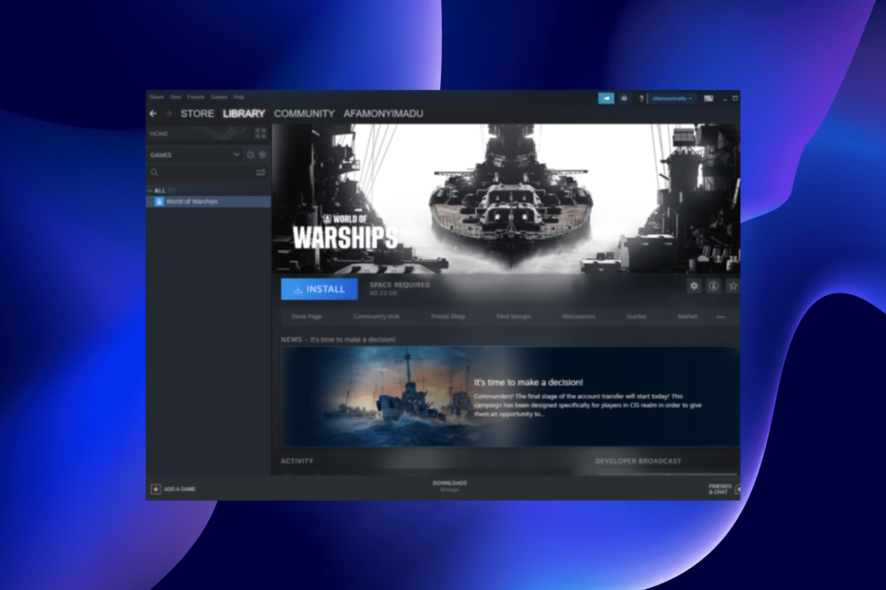 Quelques utilisateurs se sont plaints que les jeux Steam ne se lancent pas sous Windows 10 ; nous vous présentons tout ce que vous devez savoir pour résoudre cette erreur sur votre appareil.
Quelques utilisateurs se sont plaints que les jeux Steam ne se lancent pas sous Windows 10 ; nous vous présentons tout ce que vous devez savoir pour résoudre cette erreur sur votre appareil.
Microsoft a rendu le dernier système d’exploitation Windows convivial pour les jeux avec le streaming de jeux, l’enregistrement et une excellente application Xbox One.
Mais ce problème Steam, parmi d’autres, peut réduire ou ruiner l’expérience.
Pourquoi les jeux Steam ne fonctionnent-ils pas sous Windows 10 ?
Lorsque les jeux Steam ne fonctionnent pas, nous vous recommandons d’abord de vérifier si les serveurs fonctionnent correctement en utilisant un site dédié comme SteamStatus, bien que ce ne soit pas le site officiel.
Il se pourrait également que vous essayiez de jouer à un jeu pendant le mardi de maintenance de Steam, ce qui ne fonctionne pas.
Si les serveurs fonctionnent bien et que d’autres peuvent jouer au jeu, vérifiez les fichiers du jeu. Des corruptions affectent la performance du jeu ; dans certains cas, le jeu ne se lancera pas.
Si vous lancez le jeu via le lanceur autonome, cela pourrait entraîner des problèmes, bien que cela soit peu probable. Mais essayez de lancer le jeu depuis l’application Steam elle-même pour en être sûr.
De plus, des pilotes obsolètes, des paramètres mal configurés, l’utilisation d’une ancienne version du jeu, de Steam ou du système d’exploitation, sont autant de raisons possibles pour lesquelles les jeux Steam ne se lancent pas sous Windows 10.
Windows 10 affecte-t-il les jeux Steam ?
Le système d’exploitation est une édition Windows très conviviale pour les jeux. Cela dit, vous ne devez pas vous attendre à des effets néfastes sur les jeux, même si les fabricants sont toujours susceptibles d’optimiser leurs applications pour les nouvelles mises à jour.
Que puis-je faire si les jeux Steam ne se lancent pas sous Windows 10 ?
1. Mettez à jour vos pilotes et DirectX
Il ne sera pas nuisible d’accéder au Gestionnaire de périphériques, de cliquer avec le bouton droit sur la carte graphique sous l’adaptateur d’affichage, et de voir s’il y a des mises à jour de pilotes disponibles.
Il en va de même pour DirectX, car vous pouvez vérifier si la dernière version est installée. Cependant, mettre à jour les pilotes manuellement peut être un long processus, surtout si vous êtes un débutant.
Un logiciel puissant de mise à jour des pilotes, tel que PC HelpSoft Driver Updater, vous permet de rechercher des pilotes obsolètes, de télécharger des versions récentes, et de vous assurer qu’ils ne deviennent jamais obsolètes en vous avisant dès qu’il trouve de nouvelles versions de pilotes.
⇒ Obtenez PC HelpSoft Driver Updater
2. Vérifiez l’intégrité de tous les fichiers du jeu
- Lancez Steam.
- Allez dans Bibliothèque, cliquez avec le bouton droit sur un jeu et sélectionnez Propriétés dans le menu.
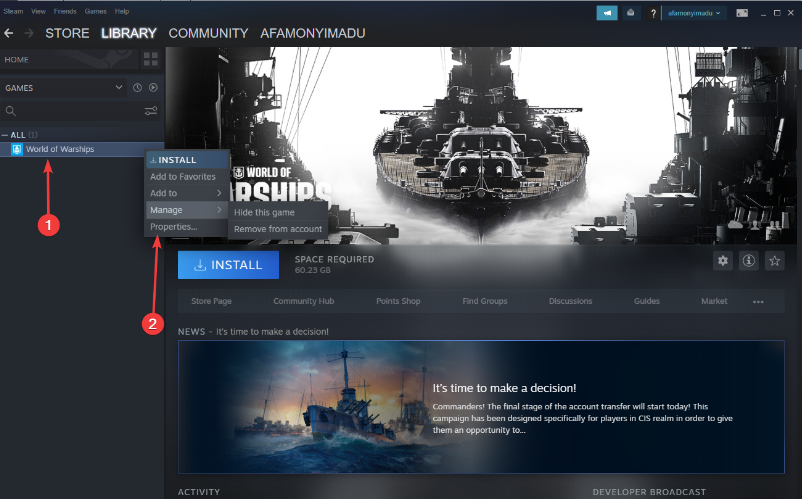
- Sélectionnez l’onglet Fichiers locaux et cliquez sur le bouton Vérifier l’intégrité des fichiers du jeu.
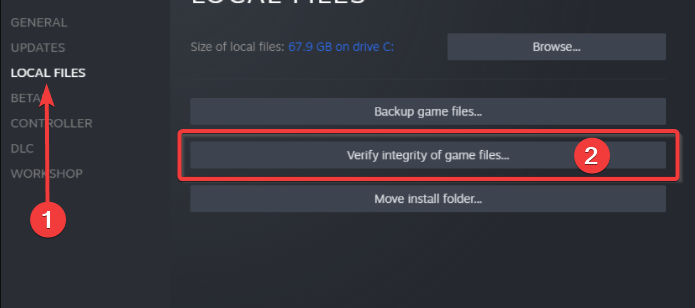
- Attendez que le processus se termine et relancez Steam.
3. Mettez à jour Windows
- Appuyez sur la touche Windows + I pour ouvrir l’application Paramètres et sélectionnez Mise à jour et sécurité.
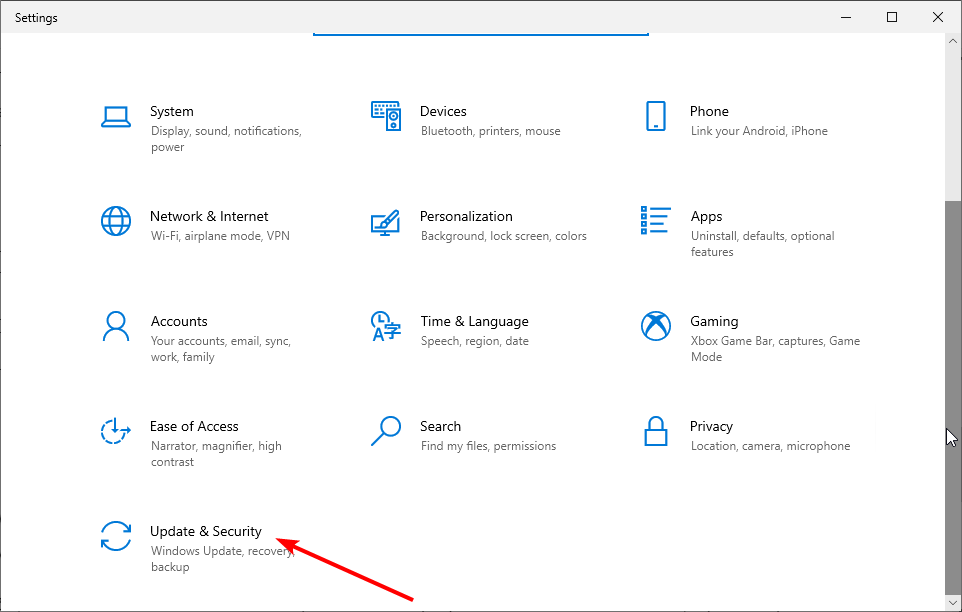
- Cliquez sur le bouton Vérifier les mises à jour.

- Maintenant, téléchargez et installez toute mise à jour disponible.
Microsoft accorde beaucoup d’attention aux jeux et considère les joueurs comme une partie précieuse de la communauté Windows.
Par conséquent, l’entreprise inclut certaines menaces pour les joueurs dans chaque mise à jour majeure de Windows 10.
Rencontrez-vous des problèmes pour mettre à jour votre Windows 10 ? Si vous ne savez pas quoi faire au sujet du bouton Vérifier les mises à jour manquant, nos conseils vous aideront à résoudre rapidement le problème.
4. Réinitialisez le PC
- Ouvrez l’application Paramètres et sélectionnez l’option Mise à jour et sécurité.
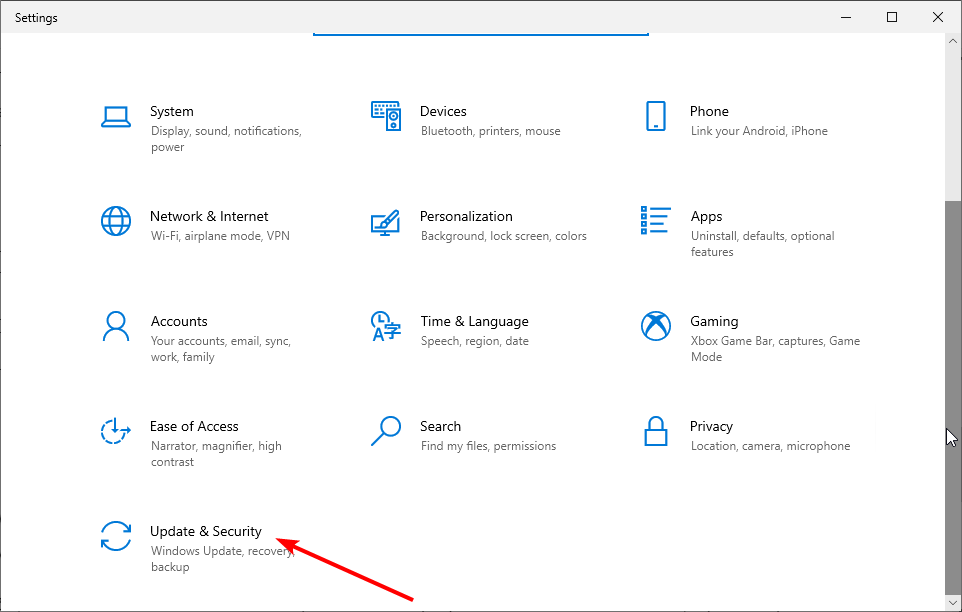
- Sélectionnez Récupération dans le panneau de gauche et cliquez sur le bouton Commencer sous Réinitialiser ce PC.
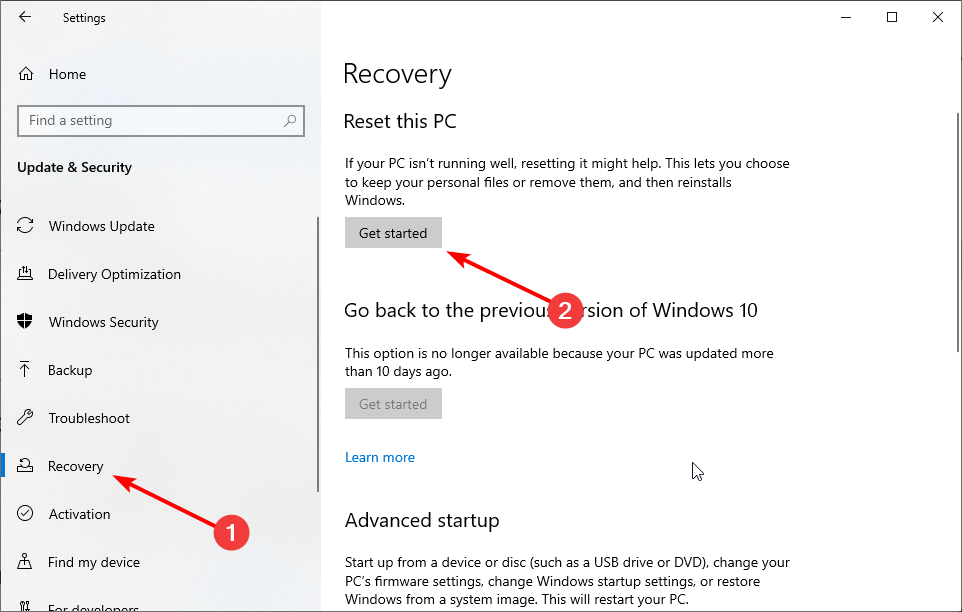
- Choisissez si vous souhaitez conserver vos fichiers ou non et cliquez sur le bouton Suivant.
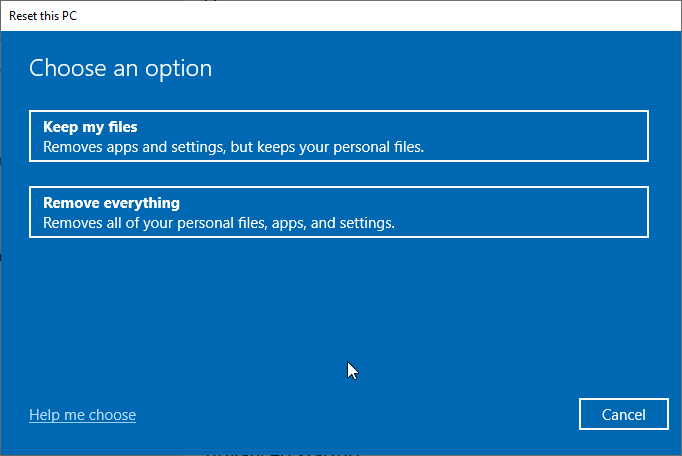
- Maintenant, suivez les instructions simples à l’écran pour compléter le processus.
Vérifiez que les jeux Steam ne se lancent plus sur votre appareil Windows 10.
5. Exécuter le jeu en tant qu’administrateur
- Allez dans la Bibliothèque Steam.
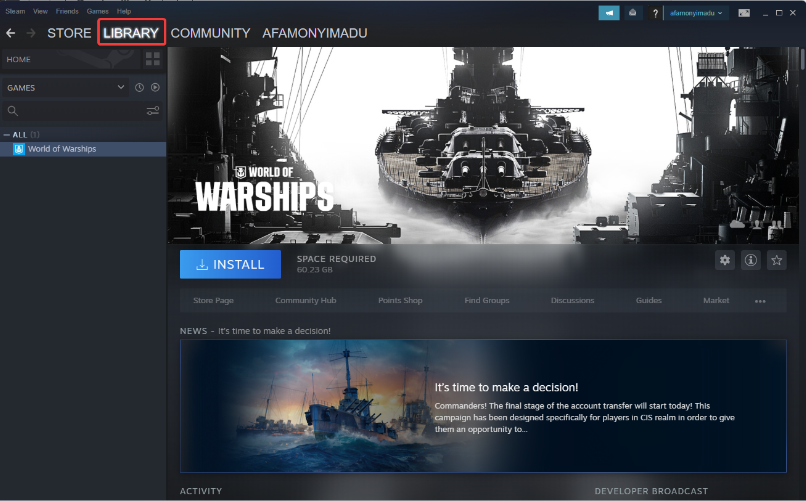
- Trouvez le jeu que vous voulez exécuter.
- Cliquez avec le bouton droit sur le titre du jeu, et allez dans Propriétés.
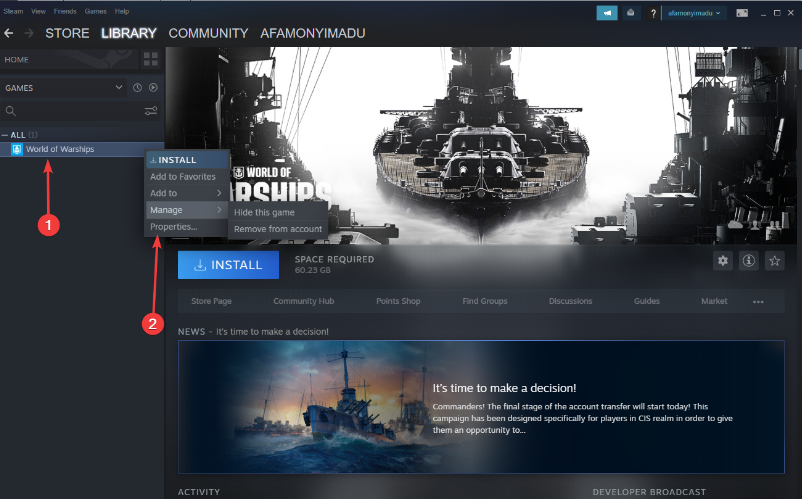
- Allez dans l’onglet Fichiers locaux, et cliquez sur Parcourir les fichiers locaux.
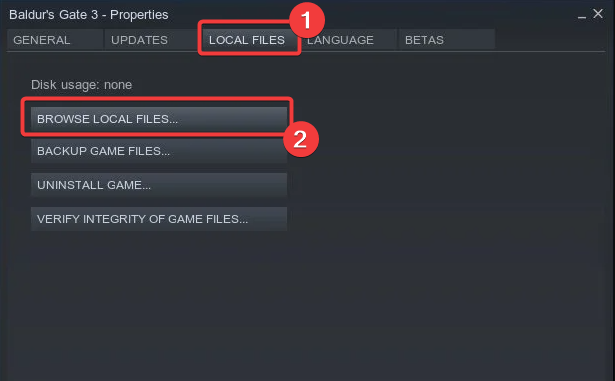
- Trouvez l’exécutable du jeu, cliquez avec le bouton droit dessus, et allez dans Propriétés.
- Allez dans l’onglet Compatibilité, et cochez Exécuter ce programme en tant qu’administrateur.
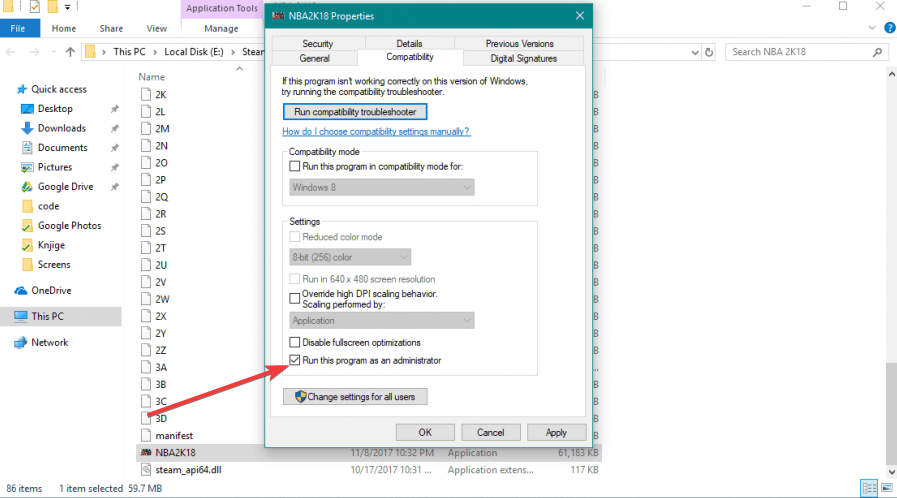
- Enregistrez les modifications et essayez de lancer le jeu.
Vérifiez que les jeux Steam ne se lancent plus sur votre appareil Windows 10.
Ces quelques corrections peuvent aider si rien ne se passe lorsque vous cliquez sur Exécuter en tant qu’administrateur. Lisez-en plus sur ce sujet
- Les jeux Windows 11 plantent/gèlent ? Essayez ces correctifs
- Steam ne s’ouvre pas ? 5 solutions faciles [Windows 10/11 et Mac]
- Ancienne connexion Hotmail : Comment accéder facilement à votre compte classique
- Microsoft a dépensé jusqu’à 50 millions de dollars sur des contrats individuels de Game Pass, révèle l’ancien responsable
- Microsoft remplace JScript par JScript9Legacy pour une meilleure sécurité dans Windows 11
- La version 27898 de Windows 11 ajoute de petites icônes de barre des tâches, une récupération rapide, un partage plus intelligent
6. Exécutez les jeux en mode de compatibilité
- Allez dans la Bibliothèque Steam.
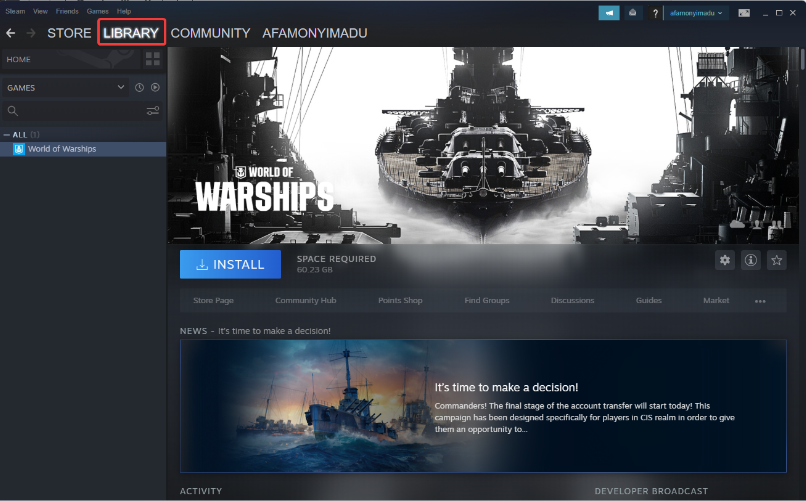
- Trouvez le jeu que vous voulez exécuter.
- Cliquez avec le bouton droit sur le titre du jeu et sélectionnez Propriétés.
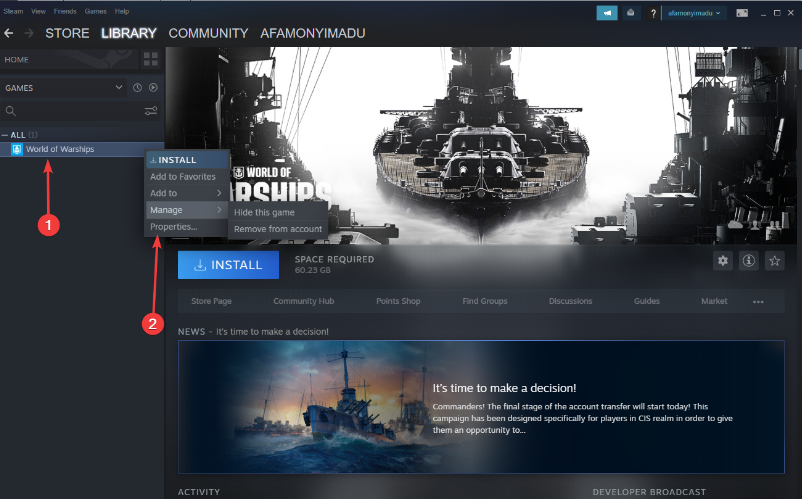
- Allez dans l’onglet Fichiers locaux, et cliquez sur Parcourir les fichiers locaux.
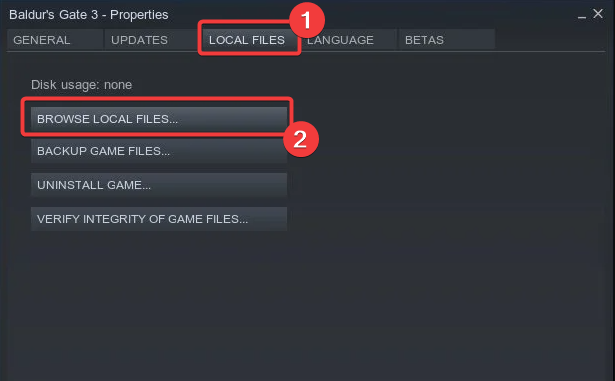
- Trouvez l’exécutable du jeu, cliquez avec le bouton droit dessus, et allez dans Propriétés.
- Allez dans l’onglet Compatibilité. Cochez ce programme en mode de compatibilité, puis choisissez le système d’exploitation.
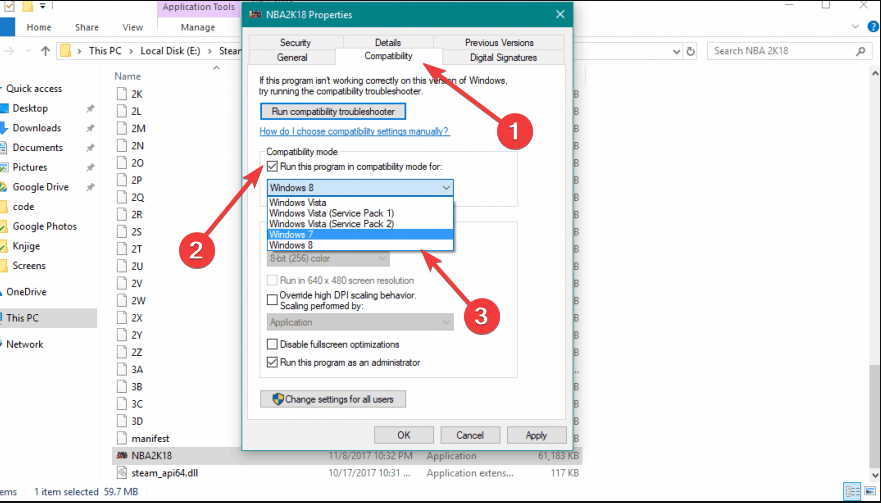
- Enregistrez les modifications.
C’est tout ! Si les jeux Steam ne se lançaient pas sous Windows 10 auparavant, ils le feront maintenant.
Si vous rencontrez d’autres erreurs Steam, nous vous recommandons de consulter ce guide approfondi dédié à la correction des erreurs courantes de Steam sur Windows. Nous avons également un excellent guide sur le code d’erreur 20 sur Steam, n’hésitez donc pas à le visiter.
Comment se passe votre expérience de jeu sous Windows 10 après avoir appliqué les conseils de dépannage ci-dessus ? Partagez cela avec nous dans la zone des commentaires ci-dessous.













